クッキー(Cookie)はサイトのログイン状況などを保存するデータとして、ユーザーがログインしたアカウントのパスワードを保存しています。もし他人と同じパソコンを使う場合、他のパソコンの使用者でもクッキーが保存したパスワードで個人のアカウントにログインすることで、個人情報を他人に見られる恐れもあります。
また、ブラウザを使うとともに、クッキーがパソコンやスマホのAndroid/iPhoneに溜まります。人気のあるChromeも例外ではありません。ChromeのCookieが積み重ねるほど、パソコンとスマホの容量も大量に占められます。
そう言うと、クッキーは厄介なものですね。でもCookieをクロームから削除しても、ブラウザの動作に影響しませんので、個人情報を保護するためでも、パソコンの容量を取り戻すためでも、定期的にクッキーをクロームから削除するのがおすすめです。
ここで、MacパソコンとWinパソコンからChromeのCookieを消去する方法について紹介したいと思います。その中で、Mac/WinパソコンだけでChromeのCookieを消去できる方法と専門アプリ「FonePaw MacMaster」で複数のブラウザから同時にCookieなどのプライバシー情報を削除できる方法があります。また、Android/iPhoneからクロームのクッキーを削除する方法もあります。
一、どうやってクロームのクッキーをMac/Winから削除するか
「FonePaw MacMaster」でChromeからクッキーを削除する
二、ChromeのクッキーをAndroid/iPhoneから削除する手順
一、どうやってクロームのクッキーをMac/Win/から削除するか
1、クロームを起動します。
2、「┆」アイコン>「履歴」の順序でクリックします。
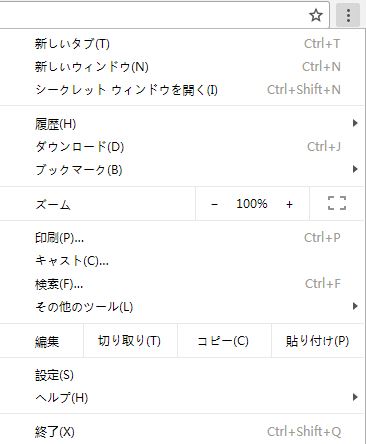
3、左側の「閲覧履歴データを消去する」選択しをクリックします。
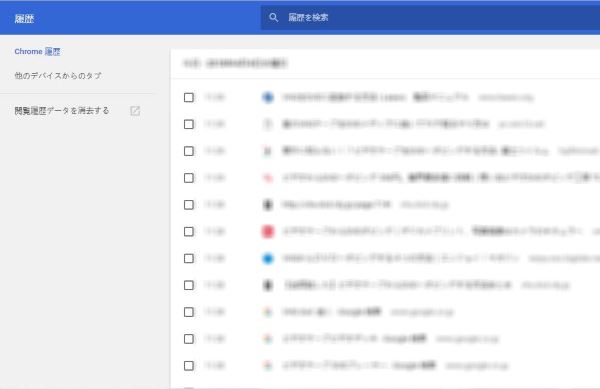
4、「Cookieと他のサイトデータ」にチェックを入れます。
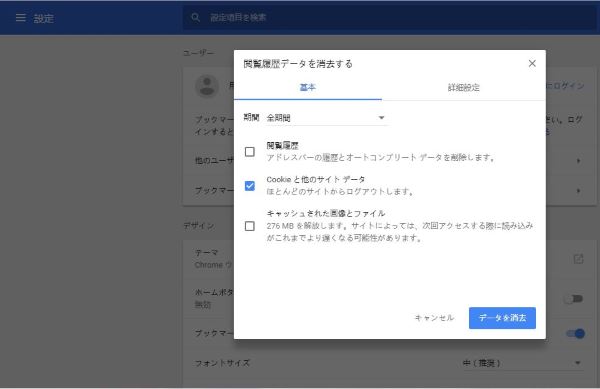
5、「時間」から削除したいCookieの時間を選択します。
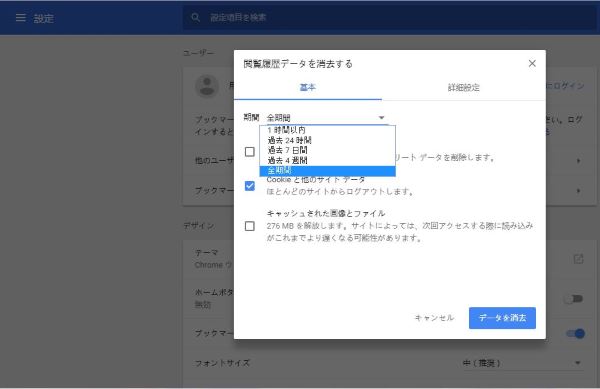
6、下の「データを消去」アイコンでChromeのクッキーを削除します。
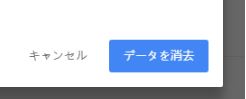
「FonePaw MacMaster」でChromeからクッキーを削除する
「FonePaw MacMaster」はChromeと同じようにブラウザの全部のクッキーを削除できるだけでなく、Chromeのクッキーの一部だけを削除することもできます。
クッキーが溜まるとともに、部分のページにエラーが発生することもあるようです。そのような時、該当パージのCookieを削除したら、エラーなどの問題を解決できると思います。
もしエラーが起きたページのクッキーのみ削除して、他のページのCookieを削除したくないなら、「FonePaw MacMaster」を利用して、削除したいクッキーのみ削除することがすすめです。
1、「FonePaw MacMaster」をにダウンロード・インストールします。
2、左側の「プライバシー」をクリックして、右側の「スキャン」アイコンで
Macをスキャンします。
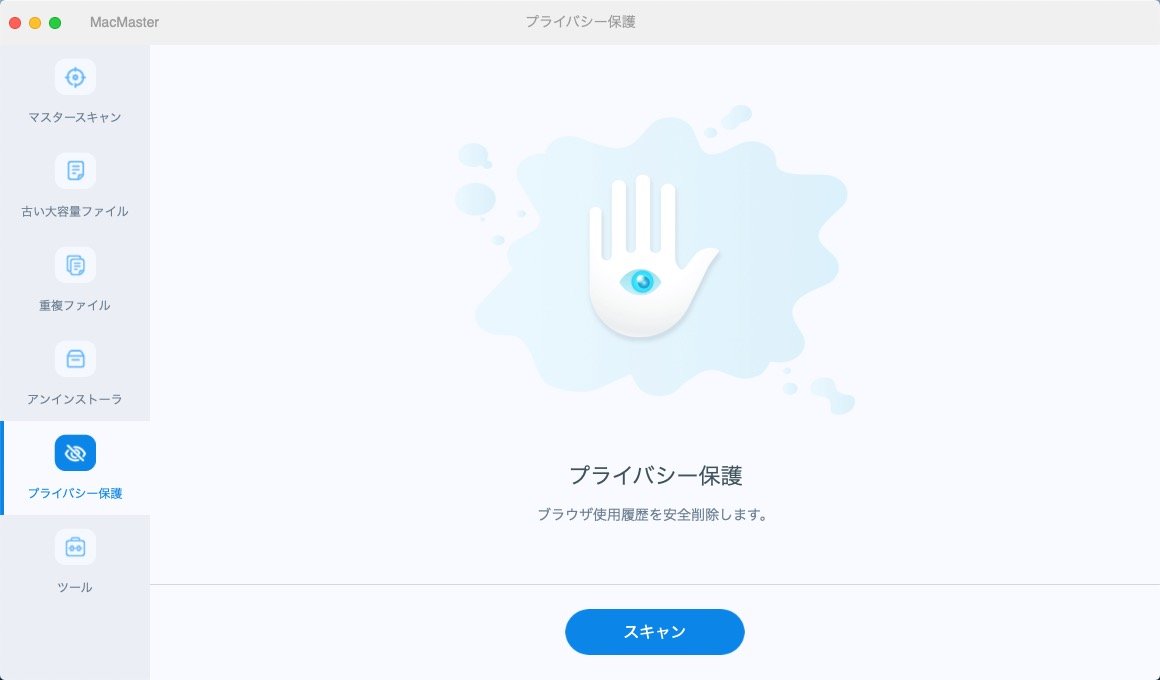
3、Macはスキャンされた後、クロームなど利用しているブラウザの閲覧履歴やCookieなどプライバシー情報の一覧が見られます。削除したいブラウザとクッキーを選択して、「クリーン」を押します。
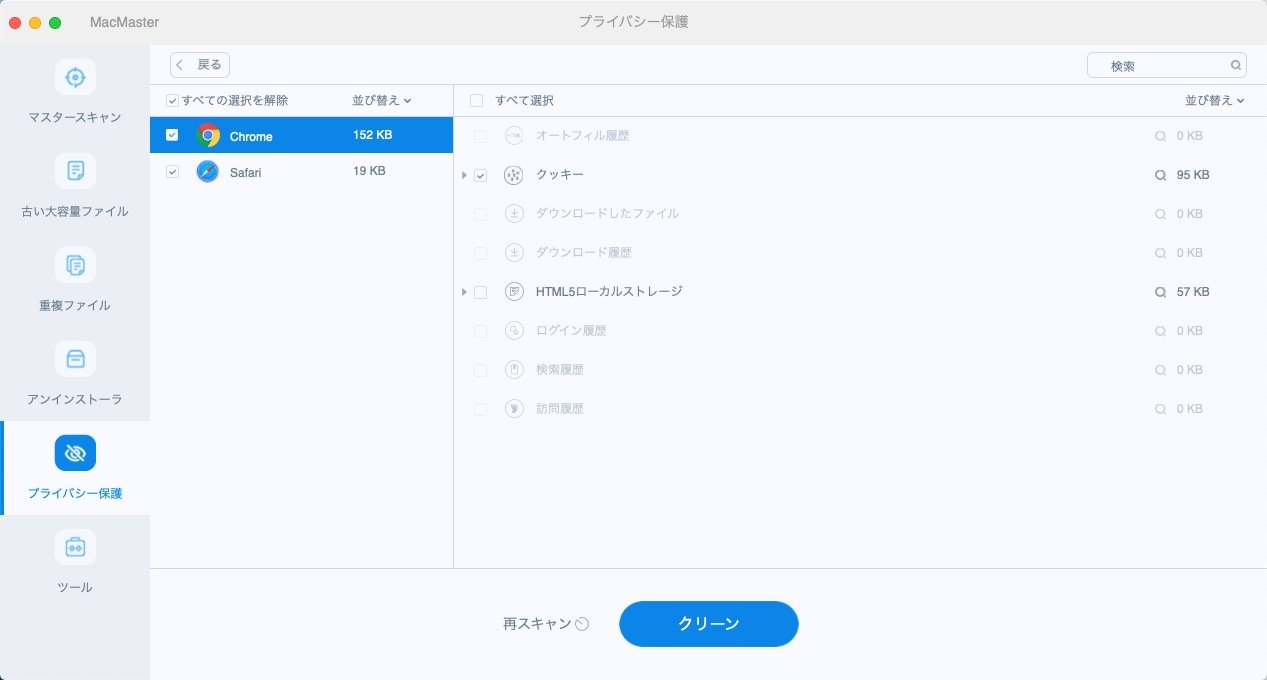
4、すると、選ばれたクッキーなどの個人情報がMacのクロームから削除されます。
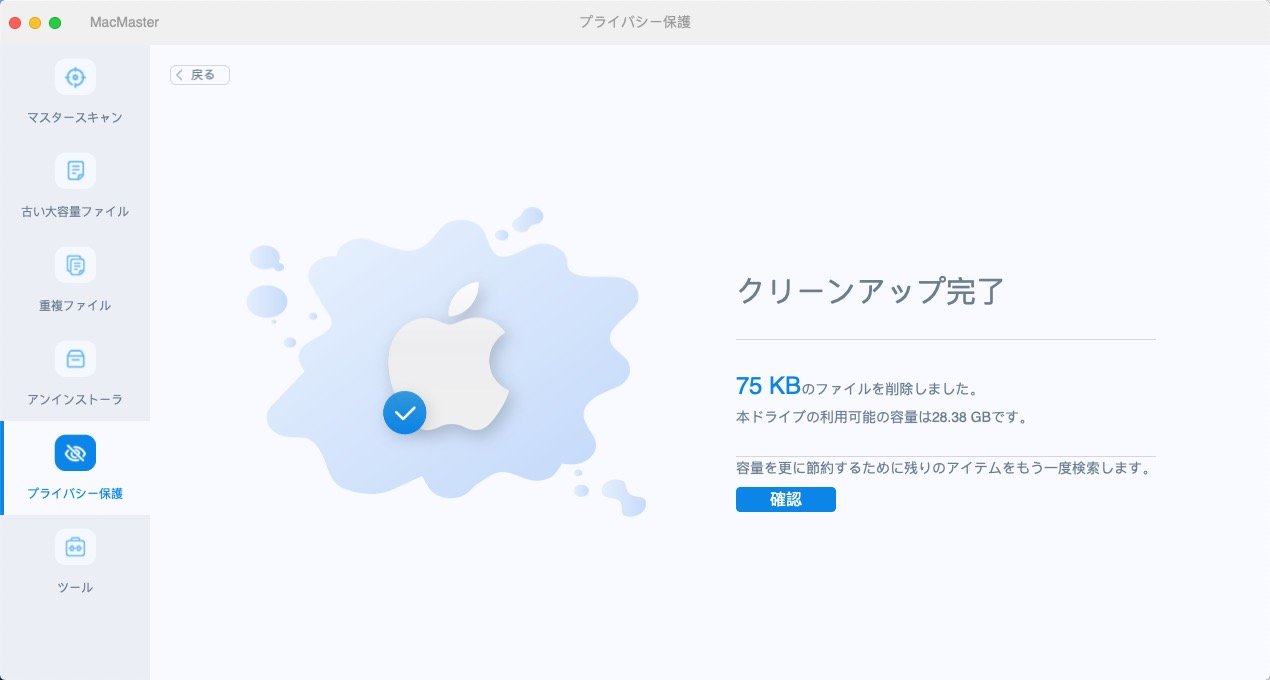
Cookieなどのプライバシーを削除することでユーザーの個人情報を保護できるだけでなく、「FonePaw MacMaster」はMacの重複ファイルやジャンクファイルの削除にも得意な強力なアプリです。
二、ChromeのクッキーをAndroid/iPhoneから削除する手順
Android/iPhoneは個人な物ですから、他人にクロームの個人情報を見られる心配はいらないかもしれませが、Android/iPhoneの容量はパソコンより限られていますので、常にAndroid/iPhoneからクロームのクッキーを削除することでスマホの容量を取り戻しましょう。
1、Google Chromeアプリをタップすることで起動します。
2、「三」アイコン>「履歴」をタップします。
3、「閲覧履歴データを消去」アイコンをタップします。
4、Cookie、または他の削除したいアイテムにチェックを入れて、「クリア」でクロームから削除します。
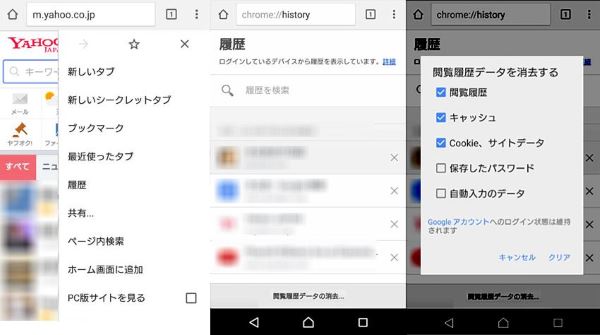
Chromeみたいなサードパーティではなく、Android/iPhoneのデフォルトのブラウザからクッキー(Cookie)を削除する場合、詳しいやり方はこちらです。
スマホのCookieを削除する方法について、もっと詳しく知りたいなら、「iPhoneのクッキーを削除するやり方」を是非ご参考ください。
 オンラインPDF圧縮
オンラインPDF圧縮 オンラインPDF圧縮
オンラインPDF圧縮


